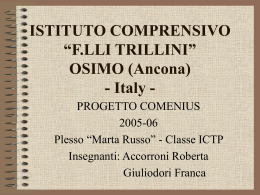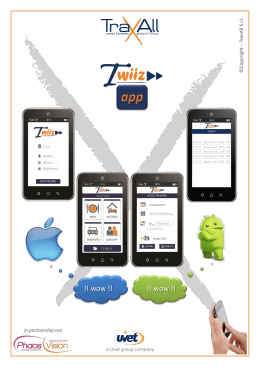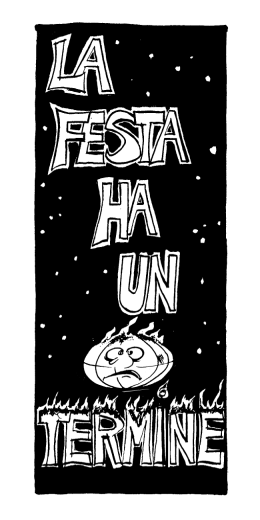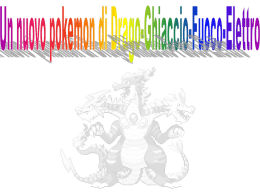5 1 0 2 CC KNOW HOW TRANSFER the photography knowledge hub Wow! Equalizzatore tonale Manuale utente - Versione 1.1.005 - Gennaio 2016 KNOW HOW TRANSFER the photography knowledge hub Know-How Transfer – The Photography Knowledge Hub Nati in Italia come bigano.com / The Roberto Bigano group abbiamo ormai clienti in ottanta paesi e visitatori praticamente da ogni parte del mondo. Con Know-how Transfer abbiamo voluto creare un sito specializzato destinato a tutti coloro che operano nel campo della fotografia, video, post-produzione e digital imaging con un esclusivo mix di contenuti specializzati. Vi offriamo applicazioni specificamente sviluppate da fotografi per fotografi, risorse gratuite, splendide gallerie fotografiche oltre ai nostri tutorial, veri e propri trasferimenti di know-how, di conoscenza. Il nostro obbiettivo è creare una sorta di Hub, di stimolante Città del Sole dove i fotografi possano scambiarsi esperienze, informazioni e migliorare le proprie conoscenze. Leggi di più sul nostro team > Molti di noi derivano dalla scuola del grande Dan Margulis e tuttora abbiamo con lui un rapporto molto speciale. Con piacere riportiamo qui sotto, in originale, parte di un celebre post “La Dolce Vita - An era ends”: They say that Italians get emotional at times like this, and that Italians love beautiful things. I admit to feeling a bit Italian myself as I write this. I *have* developed an emotional attachment to the country, no doubt. And the relationships I have entered into with several of my students in that country have evolved into something, well, profoundly loving. The old joke has it that in heaven, all lovers are Italian. Right offhand I can think of a couple of exceptions to this generality, but there is no need to go off-topic. The truth is that it is a land of love and great beauty, made all the more beautiful professionally by seeing the new and sophisticated imaging algorithms being developed by Davide with Marco Olivotto, and by seeing how Alessandro, Daniele Di Stanio, Tiziano Fruet and others have brought first-class color instruction into a country where it was rarely found previously. KNOW HOW TRANSFER the photography knowledge hub Wow! Tonal Equalizer - Manuale utente - Indice 1. Novità della versione 1.1 2. Wow! Compatibilità 3. Video Tutorial 3a. Installare Wow! su MAC 3b.Installare Wow! su WIN 3c. Installazione manuale opzionale 4a. Dove trovare ed aprire Wow! in PS CC 4b.Dove trovare ed aprire Wow! in PS CS6 5a L’interfaccia di Wow! - Edizione CC 5b L’interfaccia di Wow! - Edizione CS6 6a. Usare Wow! con Live View Off 6b.Usare Wow! con Live View On 7. Come ottenere il massimo da Wow! 8.L’Equalizzatore 9. Wow! cambia variando la risoluzione 10.La separazione di frequenza secondo Wow! 11.“L’effetto Wow!” 12.I predefiniti di Wow!” 13.Case History 16.Breve presentazione dei nostri prodotti 17. Link e Crediti Wow! è sviluppata da KnowHowTransfer 1. Cosa c’è di nuovo in Wow! Tonal Equalizer 1.1 1. Wow! è ora più veloce, molto più veloce. A seconda delle prestazioni del vostro sistema dimensioni del file circa tre volte. 2. Potete ora scegliere di lavorare in live view. Cioè ogni volta che spostate un cursore l’anteprima viene aggiornata. 3. Sono stati aggiunti due nuovi preset: “Skin” e “Product KnowHowTransfer | Wow! Equalizzatore Tonale | 4 2. Wow! 1.1 - Compatibilità Wow! lavora con CC2015, CC 2014, CC e CS6 solamente a 64bit. Per ulteriori informazioni visitate la Pagina Wow! o scrivete a [email protected] > Questo è l’indirizzo per il download del manuale da un altro dispositivo http://www.knowhowtransfer.com/download/wow_manual_it.pdf KnowHowTransfer | Wow! Equalizzatore Tonale | 5 3. Installazione e primo utilizzo di Wow! Video Tutorial Guarda il Video Seguirà a breve il tutorial in italiano 3a. Installare Wow! - MAC UTENTI MAC Installare Wow! è semplicissimo. Semplicemente trascinate il file installer.jsx sull’icona di Photoshop Poi date l’ok alle tre finestre che si apriranno e riavviate PS. L’INSTALLER CANCELLA AUTOMATICAMENTE LE VERSIONI PRECEDENTI. 1. Scompattate il file Wow.zip - 2. Aprite la cartella Wow! Install Folder - 3. Trascinate il file Installer.jsx file sullicona di Photoshop nel dock. 4 Date l’ok alle tre finestre che si apriranno in sequenza. - 5. Riavviate Photoshop KnowHowTransfer | Wow! Equalizzatore Tonale | 7 3b. Installare Wow! - WIN UTENTI WIN Vi raccomandiamo di installare come amministratori, sia per l’installazione via script che, eventulamente per quella PRIMA DI INSTALLARE, LE VERSIONI PRECEDENTI VERRANNO ATOMATICAMENTE DISINSTALLATE. manuale. 1. Scompatta la cartella Wow.zip e copia la cartella “Wow Install Folder” sulla scrivania. 4. Premi il pulsante k sulle tre finestre in sequenza 2. Lancia Photoshop come amministratore 3.Dal menu di PS/File/Script, apri il file installer.jsx 5. Riavvia Photoshop KnowHowTransfer | Wow! Equalizzatore Tonale | 8 3c. Installazione manuale opzionale FAQ: domande frequenti > Copiate le tre cartelle come indicato dagli schemi qui sotto. Vi sarà probabilmente chiesto la passwort di amministratore. Alla fine riavviate Photoshop. Know-How Transfer (Nella cartella Plugin) CC 2015 - 64 bit: C:\Program Files\Adobe\Adobe Photoshop CC2015 (64 Bit)\Plugins CC 2014 - 64 bit: C:\Program Files\Adobe\Adobe Photoshop CC2014 (64 Bit)\Plugins CC - 64 bit: C:\Program Files\Adobe\Adobe Photoshop CC (64 Bit)\Plugins CS6 - 64 bit: C:\Program Files\Adobe\Adobe Photoshop CS6(64 Bit)\Plugins Know-How Transfer (Nella cartella Script) DA NON INSTALLARE SU CC 2015 CC 2014 - 64 bit: C:\Program Files\Adobe\Adobe Photoshop CC2014 (64 Bit)\Presets\Scripts CC - 64 bit: C:\Program Files\Adobe\Adobe Photoshop CC (64 Bit)\Presets/Scripts CS6 - 64 bit: C:\Program Files\Adobe\Adobe Photoshop CS6(64 Bit)\Presets/Scripts com.knowhowtransfer.wow ts Plugins (s Know-How Transfer (Nella cartella Plugin) Know-How Transfer (Nella cartella Script) com.knowhowtransfer.wow CC 2015 - CC 2015 - 64 bit: C:\<username>\AppData\Roaming\Adobe\CEP\estensioni CC - 64 bit: C:\<username>\AppData\Roaming\Adobe\CEPServiceManager4\estensioni La cartella AppData è nascosta. Va visualizzata dal Pannello di Controllo DA NON INSTALLARE SU CS6 CC 2015 Macintosh HD/Applications/Adobe Photoshop CC2015/Plugin CC 2014 Macintosh HD/Applications/Adobe Photoshop CC2014/Plugins CC: Macintosh HD/Applications/Adobe Photoshop CC/Plugins/ CS6: Macintosh HD/Applications/Adobe Photoshop CS6/Plugins/ DA NON INSTALLARE SU CC 2015 CC 2014 Macintosh HD/Applications/Adobe Photoshop CC2014//Presets/Scripts CC: Macintosh HD/Applications/Adobe Photoshop CC//Presets/Scripts/ CS6: Macintosh HD/Applications/Adobe Photoshop CS6//Presets/Scripts/ CC 2015 - CC2014 User Library/Application Support/Adobe/CEP/Extensioni CC: User/Libreria/Application Support/Adobe/ CEPServiceManager/Extensioni La Libreria utente è nascosta. Va visualizzata dal menu del finder “VAI” premendo il tasto ALT. DA NON INSTALLARE SU CS6 111ts Plugins (s KnowHowTransfer | Wow! Equalizzatore Tonale | 9 4a. Aprire Wow! in Photoshop CC Per aprire Wow! Finestra/Estensionioni/WOW! Tonal Equalizer 1 Poi potete trascinarlo nell’area palette. Note: Se avete appena installato Wow! e non lo vedete nel menu, riavviate Photoshop KnowHowTransfer | Wow! Equalizzatore Tonale | 10 4b. Aprire Wow! in CS6 Aprire Wow! Photoshop/Filtri/WOW! Tonal Equalizer Note: se avete installato l’estensione e non vedete l’estensione riavviate Photoshop. Se vedete Wow! grigio nel menu e non si apre e perchè non avete alcun documento aperto. KnowHowTransfer | Wow! Equalizzatore Tonale | 11 5a. L’interfaccia di Wow! Edizione CC Live Preview on/off A seconda delle vostre abitudini, dimensioni del file e prestazioni del vostro PC potente attivare o meno la funzione live view. Di default la live preview è impostata su off. Cursori dell’equalizzatore Wow! ha cinque cursori. Spostandoli verso l’altro aumenta il contrasto, verso il basso ammorbidisce l’immagine. Da sinistra a destra i cursori sono: 1. Alte frequenze: con valori positivi interviene sui dettagli sottili, in modo similare ad una classica maschera di contrasto100.1.0 USM; l’opposto con i valori negativi. 2. Frequenze medio alte: influisce su aree un pò più ampie. Spesso usato in negativo per ammorbidire i toni. 3. Frequenze medie: gioca un ruolo importante nella creazione del contrasto, anche a valore 0 e ancora di più in negativo nello smoothing. 4. Frequenze medio basse: condiziona fortemente il risultato generale. Normalmente si usa in positivo con valori dall’1 al 5. 5. Basse frequenze: influenza aree molto ampie in modo molto più morbido del 4. Con valori negativi si usa spesso per ridurre il contrasto ed aprire le ombre. Live Preview Off (predefinito) Wow! si apre con i cursori impostati a 0. Impostate i valori desiderati o secegliete un preset, pou premete “RUN” bper applicare Wow! ed ottenere l’anteprima che è progressiva, cioè, variando i parametri e riapplicando Wow! le nuove impostazioni rimpiazzzeranno la precedente. Usate il pulsante “ON” per il prima/dopo.. Live Preview On Impostando la preferenza du “Live View” ogni volta che modificherete un singolo cursore, l’anteprima sara aggiornata in tempo reale. Preset Tirare la maniglietta per vdere tutti i preset. Altri pulsanti Il pulsante ‘Home’ indirizza alla pagina di Wow!.Il pulsante on la ruota dentata apre le preferenze per impostare il live view”. Il pulsante “?” mostra la versione corrente. “Resetl”riporta i cursori a 0. Potete scegliere fra sei preset: Wow, Gentle, Skin, Enhanced Black Controls, Product, e Boost, calibrati su file di valori medi. Se li applicate su un file da 4000 o 1000 px il risultato sarà molto diverso. Per ulteriori informazioni andate alla sezione “Preset”. KnowHowTransfer | Wow! Equalizzatore Tonale | 12 5b. L’interfaccia di Wow! Edizione CS6 Cursori dell’equalizzatore Preview Wow! ha cinque cursori. Spostandoli verso l’altro aumenta il contrasto, verso il basso ammorbidisce l’immagine. Da sinistra a destra i cursori sono: 1. Alte frequenze: con valori positivi interviene sui dettagli sottili, in modo similare ad una classica maschera di contrasto100.1.0 USM; l’opposto con i valori negativi. 2. Frequenze medio alte: influisce su aree un pò più ampie. Spesso usato in negativo per ammorbidire i toni. 3. Frequenze medie: gioca un ruolo importante nella creazione del contrasto, anche a valore 0 e ancora di più in negativo nello smoothing. 4. Frequenze medio basse: condiziona fortemente il risultato generale. Normalmente si usa in positivo con valori dall’1 al 5. 5. Basse frequenze: influenza aree molto ampie in modo molto più morbido del 4. Con valori negativi si usa spesso per ridurre il contrasto ed aprire le ombre. Wow! si apre con i cursori a 0. Una volta impostati i valori desiderati o richiamato un preset premete il pulsante RUN per ottenere l’anteprima che noi chiamiamo “progressiva”. Cioè se voi modificate i valori e riapplicate Wow! la versione precedente viene annullata e rimpiazzata dalla nuova. Passando al successivo stato storia, l’anteprima diventa definitiva. Presets Potete scegliere tra sei preset: Wow, Gentle, Skin, Enhanced Black Controls, Product, e Boost. Leggete la sezione “Preset” per maggiori informazioni. Luminosity Togliete la spunta se volete il metodo di fusione del livello Wow! sia in modalità “Normale” invece che “Luminosità” . ? Visita la pagina “Wow”. On/Off Vedi l’effetto prima/dopo Cancel Riporta tutti i cursori a 0. Run Applica Wow! Close Chiudi Wow! KnowHowTransfer | Wow! Equalizzatore Tonale | 13 6a. Usare Wow! in modalità standard (Live Preview off) Per applicare Wow! impostate i valori preferiti o caricate un preset. Poi premete “RUN”; Se non vi piace il risultato fate le modifiche necessarie e premete di nuovo RUN. La nuova versione verrà sovrascritta alla precedente. Se il risultato vi soddisfa ma vi sembra eccessivo riducete l’opacità usando il cursore a destra. Questo solo se state lavorando sul livello originale. Noi però vi suggeriamo di lavorare su un livello duplicato, applicare Wow! al 100% e poi utilizzare il cursore opacità di livello per regolare l’effetto, come illustrato nell’immagine a sinistra. Suggerimento: Potete ridurre l’effetto modificando l’opacità. Potete farlo solo lavorando su un livello duplicato. KnowHowTransfer | Wow! Equalizzatore Tonale | 14 6b. Use Wow! in modalità Live Preview Mode (Non disponibile in CS6) Un nuovo algoritmo più veloce. Ora Wow! è all’incirca tre volte più veloce della versione precedente e se preferite potete lavorare in modalità live preview. Questo significa che l’anteprima viene aggiornata ogni volta che spostate un cursore o caricate un preset Come impostazione predefinita il Live Preview è distattivato. Per attivarlo premete la rotella dentata delle preferenze a spuntate Live Preview Il pulsante “Run” è ora inattivo. KnowHowTransfer | Wow! Equalizzatore Tonale | 15 7. Come ottenere il massimo da Wow! Equalizzatore tonale Vi suggeriamo CALDAMENTE di seguire la procedura qui sotto 1. Leggete attentamente questo manuale. 2. Utilizzate tre vostri file standard, diversi da loro per prendere confidenza con Wow! 3. Applicate Wow! utilizzando i settaggi predefiniti. 4. Da copie del livello originale, create delle varianti modificando i cursori per capire cosa significa aumentare il cursore 4, piuttosto che il 5 etc. 5.. Applicate lo stesso settaggio ad un file a risoluzione diverse, esempio 1000/3000/5000 per capire il concetto di risultato rapportato alla dimensione del file. Bene a questo punto sarete pronti ad esplorare tutte le potenzialità di Wow! Consiglio: nell’esportare i vostri file non forzate maschera di contrasto, contrasto e chiarezza. Wow! farà tutto questo molto meglio ed in modo reversibile. KnowHowTransfer | Wow! Equalizzatore Tonale | 16 8. L’Equalizzatore Wow! è un equalizzatore tonale: interfaccia e funzionalità sono simili a quelle degli equalizzatori grafici utilizzati in campo audio; l’equalizzatore lavora su cinque diverse frequenze. Per “frequenze”, nel digital imaging, si intendono le diverse scale dimensionali. In sostanza, Wow! permette di controllare sia lo smoothing che lo sharpening in maniera interattiva, precisa ed estremamente creativa. Alzando i cursori si aumentano nitidezza, contrasto e contrasto locale, abbassandoli aumenta la morbidezza (smoothing) ed in genere si migliorano le transizioni tonali. Il punto di maggior forza di Wow! è ovviamente la capacità di combinare valori positivi e negativi. Da sinistra a destra: i cursori impostati sullo 0, a seguire i quattro preset: Wow, Gentle (più dolce), Enhanced with Black Control (molto spinto, ma con la funzione di apertura delle ombre e Boost (effetto marcato). Nelle successive due pagine potete vedere cosa succede portando a +10 o -10, cioè il massimo i vari cursori. Sotto vedete il risultato ottenuto, sopra la differenza tra il livello originale e quello ottenuto. Come potete vedete i cursori di sinistra influenzano i dettagli sottili. Più si procede,più ampie sono le zone che vengono influenzate. KnowHowTransfer | Wow! Equalizzatore Tonale | 17 KnowHowTransfer | Wow! Equalizzatore Tonale | 18 KnowHowTransfer | Wow! Equalizzatore Tonale | 19 L’anteprima di Wow! è una pre-visualizzazione di alta qualità. E’ temporanea, se impostate un valore diverso e riapplicate Wow!, definitiva, se passate ad uno stato successivo della storia. Il livello Wow! viene nominato con i valori impostati; esempio: WOW! [ +1, 0, 0, +3, +6] 100%. Come impostazione pre-definita Wow viene applicato sul livello attivo, di solito lo sfondo. Noi però vi consigliamo di applicarlo su uno o più livelli duplicati. Questo vi permetterà di comparare le versioni, miscelarle o aggiungere maschere di livello. Da sinistra a destra. 1. Originale (mancanza di dettaglio, un po’ rumoroso ed una resa relativamente piatta). 2. [ +5, -1, -2, +5, +5] al 70% bello ma con grana e rumore. 3. Come il precedente ma con il primo slider che passa da +5 a +2 (meno sharpening). La versione 4 era perfetta, salvo un’eccesso di chiusura delle ombre. In questo caso è stata applicata una leggera mascheratura sulla a parte sinistra dell’occhio. Un’altra opzione sarebbe stata di impostare l’ultimo cursore a -5 aprendo tutte le ombre più chiuse. KnowHowTransfer | Wow! Equalizzatore Tonale | 20 9. A parità di valori numerici l’effetto di Wow! cambia variando la risoluzione Affronteremo presto il capitolo “Preset”. E’ importante capire che sono solo un punto di partenza e possono essere più o meno adatti a seconda del soggetto cui vengono applicati. Variano certamente in modo importante variando la risoluzione del file. Qui sotto ptetet vedere Wow! applicato con gli stessi valori, +2, -2, -3, +3, +4 allo stesso soggetto a 3000px a sinistra o 1000px a destra. Come potete vedere la differenza è impressionante. KnowHowTransfer | Wow! Equalizzatore Tonale | 21 10. Ore di lavoro ridotte a minuti. La separazione di frequenza secondo Wow! Nelle pagine successive cercheremo di spiegare come lavora Wow! Seguendo la nostra filosofia abbiamo progettato un’applicazione che permetta di ottenere ottimi risultati in pochi minuti, in certi casi secondi. I più esperti saranno poi in grado di raffinare il risultato regolando meglio i cursori, modificando l’opacità e usando le maschere. E’ importante notare che tutte le versioni che vedete sono state ottenute con la semplice applicazione di un preset. In circa tre minuti abbiamo ottenuto cinque varianti tra cui poter scegliere. Per comparare le versioni visualizzate il pdf a pieno schermo e sfogliate le pagine usando il tasto frecce sinistra/destra delle tastiera. KnowHowTransfer | Wow! Equalizzatore Tonale | 22 COMPARA LE VERSIONI USANDO I TASTI AVANTI E INDIETRO KnowHowTransfer | Wow! Equalizzatore Tonale | 23 Originale COMPARA LE VERSIONI USANDO I TASTI AVANTI E INDIETRO Applicazione diretta del preset Wow +2, -2, +3, +1, +4 Nessuna successiva modifica. KnowHowTransfer | Wow! Tonale | 24 WowEqualizzatore Preset 100% COMPARA LE VERSIONI USANDO I TASTI AVANTI E INDIETRO Applicazione diretta del preset Gentle +2, -1, -2, +3, +6 Nessuna successiva modifica. KnowHowTransfer | Wow! Equalizzatore Tonale | 25 Gentle Preset 100% COMPARA LE VERSIONI USANDO I TASTI AVANTI E INDIETRO Applicazione diretta del preset Enhanced Black Control +2, -1, -2, +5 ,-2 Nessuna successiva modifica. KnowHowTransfer | Wow! Tonale | 26 EBCEqualizzatore Preset 100% COMPARA LE VERSIONI USANDO I TASTI AVANTI E INDIETRO Applicazione diretta del preset preset Boost +2, 0, 0, +3 , +6 Nessuna successiva modifica. KnowHowTransfer | Wow! Equalizzatore Tonale | 27 Boost Preset 100% COMPARA LE VERSIONI USANDO I TASTI AVANTI E INDIETRO Preset Gentle + Preset Boost sullo stesso livello. Notevole ma con maschera di contrasto eccessiva. KnowHowTransfer | Wow! Equalizzatore100% Tonale | 28 Gentle+Boost COMPARA LE VERSIONI USANDO I TASTI AVANTI E INDIETRO Preset Gentle + Preset Boost sullo stesso livello. Come sopra ma in entrambi i casi usando 0 invece che +2 sul livello 1. KnowHowTransfer | Wow! Equalizzatore100% Tonale1=0 | 29 Gentle+Boost EBC at 100, 70 e 40% Non preoccupatevi se l’effetto è troppo pronunciato. Semplicemente regolate l’opacità nel pannello Wow! Per un maggior controllo applicate Wow! su un livello duplicato e regolate l’opacità con l’apposito cursore. KnowHowTransfer | Wow! Equalizzatore Tonale | 30 11. “L’effetto Wow!” Una buona immagine digitale necessita di nitidezza nei dettagli fini, buon contrasto locale e transizioni morbide e tonalmente gradevoli, caratteristiche tendenzialmente antitetiche e perciò molto difficili da combinare. Con Wow!, grazie al controllo indipendente delle varie frequenze a valori positivi o negativi, questo è possibile e dalla combinazione di questi parametri si ottiene l’effetto magico che noi chiamiamo “Effetto Wow!”. Questo “timbro” particolare è ampiamente personalizzabile ed adattabile al vostro stile. 12. I predefiniti di Wow! (Presets). WoW incorpora sei preset studiati per rispondere a differenti necessità. Sono ottimizzati per un file di medie dimensioni (indicativamente da 3000 a 4500 lato lungo) e devono essere considerati un punto di partenza. Alcuni, ad esempio “Wow” sono disegnati per essere applicati direttamente altri per essere messi in sovrapposizione. Ad esempio una combinazione fantastica è “Skin” più “Wow”. Suggeriamo di testare i preset con soggetti differenti, giocare un po’con i cursori e con l’opacità. Sappiate che un effetto troppo marcato al 100% può essere perfetto al 70%.. Wow! Enhanced Black Control [ +2, -2, -3, +1, +4] 100% Crea quella magica combinazione di nitidezza e morbidezza che noi chiamiamo “Il fattore Wow!”. Dona struttura e personalità alle immagini. E’ il compagno perfetto di “Skin”. Applica su due livelli “Skin” sotto e “Wow” sopra, aggiungi una maschera bianca e con un pennello morbido nero ammorbidisci le zone pelle.. [ +2, -1, -2, +5, -2] 100% Dona un effetto dirompente alle tue immagini. Alza il valore del quarto cursore per aumentarne la forza, diminuisci il quinto per controllare il dettaglio dei neri. Aumentando i valori e deformando le immagini otterrai incredibili effetti caricatura. Gentle Product [ +2, -1, -2, -3, +6] 100% Da applicare alla fine del processo di post-produzione. Migliora le gradazioni tonali ed enfatizza i dettagli nel beauty, matrimonio e ritratto in generale.. [ +3, +3, -2, 0, 0] 100% Migliora la qualità della stampa. Avremmo potuto anche chiamarlo “Paesaggio”, “Caccia fotografica” o “Automobili”. Simile ad una maschera inversa, ma molto più versatile. Skin Boost [ -5, -6, -3, +1, 0] 100% Corregge le imperfezioni della pelle e non, Applica su due livelli “Skin” sotto e “Wow” sopra, aggiungi una maschera bianca e con un pennello morbido nero correggi le imperfezioni della pelle e comunque migliora le transizioni. [ +2, 0, 0, +3, +6] 100% Aggiunge potenza tonale. Puoi ridurre il valore del quinto cursore per controllare le aree scure. Prova a d aggiungere una maschera di livello per ridurre o rimuovere eventuali artefatti.. KnowHowTransfer | Wow! Equalizzatore Tonale | 32 13. Case History 1 e 2. Aggiungere personalità ad un’immagine già buona. Wow! può aggiungere un look magico ed esclusivo a molti soggetti. Noi lo chiamiamo “Il fattore Wow”. In entrambi i casi abbiamo usato il preset “Wow”: [ +2, -2, -3, +1, +4] 100% Per comparare le versioni visualizzate il pdf a pieno schermo e sfogliate le pagine usando il tasto frecce sinistra/destra delle tastiera. KnowHowTransfer | Wow! Equalizzatore Tonale | 33 COMPARA LE VERSIONI USANDO I TASTI AVANTI E INDIETRO Una delle nostre immagini preferite. Siamo però abituati alla splendida versione B&N di VitaminBW. Onestamente, a colori è un po’ ordinaria. Vediamo se riusciamo a far di meglio. Originale COMPARA LE VERSIONI USANDO I TASTI AVANTI E INDIETRO Preset Wow +2, -2, -3, +3, 0 COMPARA LE VERSIONI USANDO I TASTI AVANTI E INDIETRO Nice shot. Let’s check if we can improve it Original COMPARA LE VERSIONI USANDO I TASTI AVANTI E INDIETRO Straight application of the preset Wow! +2, -2, -3, +3, 0 14. Case History 3. Migliorare un immagine con carenze di contrasto e nitidezza. This original image had a lack of contrast and personality. The straight application of the preset “Wow” changed totally the look and the printability of this image. To compare the results please view the pdf on full pages and go back and forth using the keyboard left/right keys. COMPARA LE VERSIONI USANDO I TASTI AVANTI E INDIETRO Original COMPARA LE VERSIONI USANDO I TASTI AVANTI E INDIETRO Straight application of the preset Wow! +2, -2, -3, +3, 0 15. Case History 4. Preset “Gentle” con una tipica immagine di beauty La nostra idea iniziale era quella di creare dei preset per ogni genere, wedding , pelle, ritratto, prodotto. Invece ci siamo reso conto che sono quasi tutti molto versatili, persino su foto di prodotto. Per comparare le versioni visualizzate il pdf a pieno schermo e sfogliate le pagine usando il tasto frecce sinistra/destra delle tastiera KnowHowTransfer | Wow! Equalizzatore Tonale | 41 COMPARA LE VERSIONI USANDO I TASTI AVANTI E INDIETRO Delicata immagine non semplice da migliorare. Proveremo a lavorare sulla gradazione della pelle, capelli e labbra. Ed anche sulle ciglia, un po’ confuse. Originale COMPARA LE VERSIONI USANDO I TASTI AVANTI E INDIETRO Il miglioramento rispetto alle immagini precedenti sembra meno vistoso. L’immagine però è stata migliorata praticamente ovunque. Vedi la pagina successiva per i commenti. Preset Gentle !00% COMPARA GO BACK AND LE VERSIONI FORTH USING USANDO THE ARROW I TASTIKEYS TO COMPARE AVANTI E THE INDIETRO VERSIONS 16. Case History 5. Wow! con i problemi della pelle A nice fresh girl with some problems of skin. With Wow! this retouch was very quick and effective. On two copies of the original we applied first the Wow! presets that was great (but some skin issues still remained); on the second we applied the preset “Skin”, add a black layer mask, grab a white soft brush and reveal the skin corrected areas. To compare the results please view the pdf on full pages and go back and forth using the keyboard left/right keys. COMPARA GO BACK AND LE VERSIONI FORTH USING USANDO THE ARROW I TASTIKEYS TO COMPARE AVANTI E THE INDIETRO VERSIONS Una bella ragazza con dei tipici problemi di pelle. Original COMPARA GO BACK AND LE VERSIONI FORTH USING USANDO THE ARROW I TASTIKEYS TO COMPARE AVANTI E THE INDIETRO VERSIONS Un sandwich di due livelli. il primo con preset “Wow”, il secondo com “Skin” (sopra) con una maschera nera. Poi con un pennello bianco morbido sono state rivelate tutte le parti migliorate nel livello “Skin”. Wow + Skin COMPARA GO BACK AND LE VERSIONI FORTH USING USANDO THE ARROW I TASTIKEYS TO COMPARE AVANTI E THE INDIETRO VERSIONS Il risultato intermedio Skin Preset solamente 17. Case History 6. Migliorare uno still life. Altought we designed Wow! tergeted to work on people it may excel also with product shots, landscape, architecture, birdwatching. In this case two different results. The first one with typical “Wow Factor” using the preset Boost. Once compared the test prints the difference was huge. To compare the results please view the pdf on full pages and go back and forth using the keyboard left/right keys. COMPARA LE VERSIONI USANDO I TASTI AVANTI E INDIETRO Originale COMPARA LE VERSIONI USANDO I TASTI AVANTI E INDIETRO Boost Preset 100% 18. Case History 7. Wow! nel birdwatching. The preset “Product” is designed do add sharpening and local contrast adding a smoothing effect with the slider N.3. In thsi case a great tri-dimensional effect has been added. To compare the results please view the pdf on full pages and go back and forth using the keyboard left/right keys. COMPARA LE VERSIONI USANDO I TASTI AVANTI E INDIETRO Originale COMPARA LE VERSIONI USANDO I TASTI AVANTI E INDIETRO Product Preset 100% 19. Case History 8. Preset “Boost” con un paesaggio. The original image, taken with an Hasselblad digitally speaking is really very good. The problem is that, printing it, many subtle tones, of similar colors are not properly rendered. The preset “Boost” added a stunning detail greatly improving the print. To really appreciate the difference we are showing a full size detail. If the result should be too harsh, simply reduce the opacity. To compare the results please view the pdf on full pages and go back and forth using the keyboard left/right keys. COMPARA LE VERSIONI USANDO I TASTI AVANTI E INDIETRO Original COMPARA LE VERSIONI USANDO I TASTI AVANTI E INDIETRO Boost Preset 100% 21. Breve presentazione delle nostre applicazioni per Photoshop ALCE - Controllo Avanzato del Contrasto Locale Wowl Tonal Equalizer - Plugin per la per separazione di frequenze VitaminBW - Conversioni B&N a singola o tripla versione tonale. Uno strumento immediato e potente per regolare il contrasto locale di un’immagine, con un algoritmo che protegge le alte luci e le ombre evitando bruciature e neri pieni. L’interfaccia è semplice e intuitiva. PS CC 2015, CC2014, CC , CS6, CS5 - MAC & WIN. Acquista €34.16 > Lavorando cinque diverse scale dimensionali, controlla nitidezza, tridimensionalità e morbidezza lavorando su cinque diverse frequenze, con splendide gradazioni tonali. Potente. Innovativo. Facile da usare. PS CC 2015, CC2014, CC , CS6 - MAC & WIN. Acquista €39.04 > Un approccio innovativo alla conversione bianconero. Usa “Single Tone” e ottieni un bianco e nero superlativo o “Triple Tone” per essere rapidamente introdotto e guidato alle tecniche avanzate di conversione.. PS Double USM - Controllo avanzato degli aloni chiari e scuri ALCE - Controllo Avanzato del Contrasto Locale PS Projects – Files Manager per Photoshop Controlla separatamente aloni chiari e scuri creati dalla maschera di contrasto. Grazie al doppio cursor,dark e light, ad esempio potete applicare una maschera inversa agli aloni chiari ed una standard agli scuri. Uno strumento immediato e potente per regolare il contrasto locale di un’immagine, con un algoritmo che protegge le alte luci e le ombre evitando bruciature e neri pieni. L’interfaccia è semplice e intuitiva. PS CC 2015, CC2014, CC , CS6, CS5, CS4, CS3 - MAC & WIN. Acquista €34.16 Permette di creare, caricare e modificare file di progetto (Project file) – es. collezioni di immagini di qualunque formato, da qualunque cartella come file di riferimento.Tutte le versioni di PS PS CC 2015, CC2014, CC , CS6, CS5 - MAC & WIN Acquista €15.13 > CC 2015, CC2014, CC , CS6 - MAC & WIN. PS CC 2014, CC , CS6 - MAC & WIN Acquista €31.72 > Acquista €13.42> KnowHowTransfer | Wow! Tonal Equalizer | 58 I nostri Freeware Scansioni Hasselblad Raw Floating Adjustments- Ripristina la finestra flottante di CS3 False Profile - Controllo tonale con l’assegnazione di falsi profili Servizio di scansione Hasselblad Raw 16bit Ripristina la grande, comoda finestra flottante dei livelli di regolazione che tutti avevamo apprezzato di default fino alla versione CS3. Applicabile su tutti i livellidi regolazione eccetto “Inverti”. PS CC2014, CC , CS6, CS5 - MAC & WIN Scarica gratuitamente > Controlla i valori tonali di un’immagine con la tecnica dei falsi profili anche in casi estremi, senza strappi o velature. Assegna uno spazio di lavoro predefinito e aggiungi con un clic un livello di regolazione curve. PS CC 2015, CC2014, CC , CS6, CS5 - MAC & WIN. Scarica gratuitamente> Di qualità incomparabile. il formato 3F permette di gestire file provenienti da originali analogici con un workflow simile a quello digitale, in modo reversibile ed applicando le impostazioni in batch. MAC & WIN:Tutte le versioni di PS Acquista cansioni 3F Raw 16bit €8.54 cad.> Vai allo Store > Apps home page > KnowHowTransfer | Wow! Tonal Equalizer | 59 KNOW HOW TRANSFER the photography knowledge hub 17. Link e Crediti Wow! © knowhowtransfer.com / bigano srl VitaminBW è sviluppata da KnowHowTransfer Manual design by Marco Diodato Pagina di Wow! Equalizzatore tonale > Acquista Wow! qui > Store Home Page > Home Page applicazioni > bigano.com > Images credits: Cover and page page 3, 4, 43 to 46; ©Uri Avitan / age10, 16, 17: ©depositphotos.com / Pandorabox / ©depositphotos.com / page 19, 31/33 and 20/28: Vitaly Valua / page 15, 19, 25, 26: ©depositphotos.com / Page 29,34,35: Carlo Dapino, ©depositphotos.com / Page 36,37,38 and 39/42: Pawel Sierak, depositphotos.com / Page 47/49 and 53/55: Roberto Bigano
Scarica